使用動態輸入繪製 2D 幾何圖形
Inventor 提供一個可選的抬頭顯示 (HUD),可協助您在使用多種 2D 草圖幾何圖形工具時專注於繪製區域。
HUD 可讓您在浮動輸入方塊中輸入值,這些方塊會在游標移動時停留在游標附近;值會隨著游標的移動而動態更新。
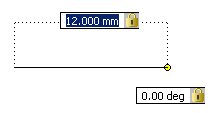
啟用動態輸入
按一下「工具」頁籤 >「選項」面板 >「應用程式選項」。
在「應用程式選項」對話方塊的「草圖」頁籤中,選取「抬頭顯示 (HUD)」。
(可選) 按一下「設定」以自訂 HUD 選項:
啟用指標輸入。選取後,草圖元素的起點會在游標旁邊的浮動輸入方塊中顯示為直角座標或極座標 (視您所選而定)。
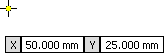
後續點的預設為相對極座標 (長度和角度)。
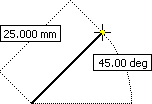
停用指標輸入會關閉草圖元素起點的座標顯示,但後續點仍會顯示在值輸入欄位中。
在可能時啟用標註輸入。選取後,當指令提示您指定第二個點時,浮動輸入欄位會顯示直角座標或極座標 (視您所選而定)。隨著您移動游標,尺度值也會變更。
按一下「確定」以啟用「抬頭顯示」。
使用動態輸入繪製 2D 幾何圖形
在作用中的 2D 草圖中,按一下「草圖」頁籤
 「建立」面板,以及以下其中一項工具:
「建立」面板,以及以下其中一項工具:- 直線

- 中心點圓

- 三點弧

- 相切弧

- 中心點弧

- 兩點矩形

- 三點矩形

- 直線
將游標移動到圖形視窗中,游標位置的 X 和 Y 值會顯示在此視窗的 HUD 中。
在所需座標上,按一下以設定幾何圖形的第一個點。
在亮顯的輸入方塊中,輸入值 — 長度或角度、直徑、半徑等,視幾何圖形而定。
按 Tab 以移動到下一個輸入方塊。
該欄位會顯示一個鎖住圖示,指示您輸入的值會約束游標。
在下一個輸入方塊中,輸入另一個值 — 距離、角度或特定座標,視幾何圖形而定。
按 Tab 並根據需要繼續輸入值。當幾何圖形完成時,按 Enter。
系統會使用您輸入的值繪製造型並為其建立標註。
繼續繪製造型,或按 Esc 退出。
使用動態輸入繪製點
- 在作用中的 2D 草圖中,按一下「草圖」頁籤
 「繪製」面板,然後按一下「點」
「繪製」面板,然後按一下「點」 。
。 - 將游標移動到圖形視窗中,游標位置的 X 和 Y 值會顯示在此視窗的 HUD 中。
- 按 Tab,輸入 X 座標值,然後再次按 Tab。該欄位會顯示一個鎖住圖示,指示您輸入的值已約束游標。
- 在第二個輸入方塊中,輸入 Y 座標值,然後按 Enter。系統會在您輸入的 X 和 Y 座標處繪製點。
- 繼續繪製點,或按 Esc 退出。